a képek egymáshoz igazítása a WordPress-ben
a kép igazítása állandó küzdelem a WordPress blogger számára.
ez a bejegyzés mindenkinek szól, aki több időt töltött, mint amennyit szívesen elismerne a kép igazításával és pozicionálásával a szerkesztőben.
a képek összehangolásának két legjobb módja
két technikát kell figyelembe venni a képek egymás mellé helyezésekor. Megosztom, hogyan kell használni mindegyiket, valamint az előnyöket és hátrányokat.
képek igazítása galériával
a legmegbízhatóbb módszer a képek egymás melletti elhelyezésére a WordPress galéria használata.
ha még soha nem hozott létre galériát, kövesse ezt a bemutatót a galériák létrehozásáról.
a trükk az, hogy a képek közepes méretű változatát használja, és két oszlopot válasszon, még akkor is, ha csak két képet tartalmaz. Az eredmény így fog kinézni:

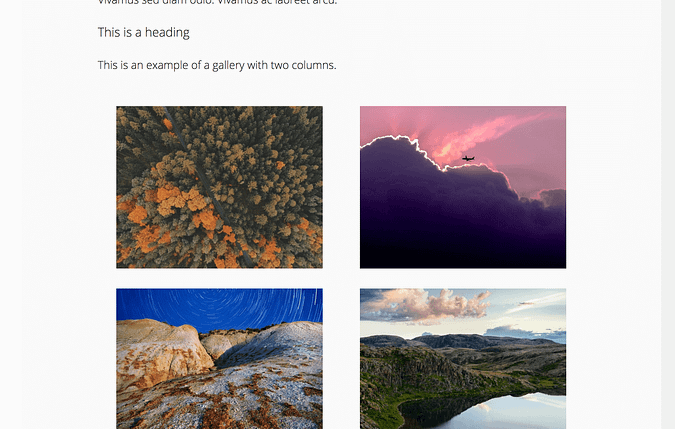
a bejegyzésbe helyezett képektől eltérően a galériák speciális HTML-vel rendelkeznek, amely a képeket egymás mellett tartja. Ez a szerkezet megkönnyíti és kevésbé okoz gondot a képek sorokba/oszlopokba igazítása.
helyezze a képeket oszlop rövid kódokkal
ha nem bánja, hogy új plugint ad hozzá webhelyéhez, az oszlop rövid kódjai nagyszerű megoldás a képek igazításához.

oszlop Shortcodes egyike azoknak a fantasztikus plugin, amely nem tölti ki a webhely új menük. Valójában az egyetlen dolog, amit hozzáad az admin irányítópultjához, ez a kényelmes gomb a szerkesztő felett.

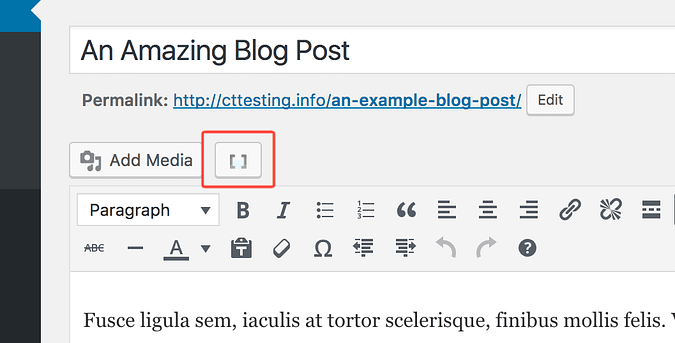
megmutatni, hogyan működik, hozok létre egy sor három kép.
az oszlop rövid kódjainak használata
az első lépés az, hogy a kurzort egy üres sorra helyezze a szerkesztőben. Ezután kattintson a rövid kód gombra, és válassza ki az oszlop opciót.
ismételje meg ezt a lépést egy második 1/3 oszlop hozzáadásához, majd ismételje meg még egyszer, de ezúttal az egyharmados (utolsó) opcióval. Az eredmény a következő rövid kódok hozzáadása a szerkesztőhöz.

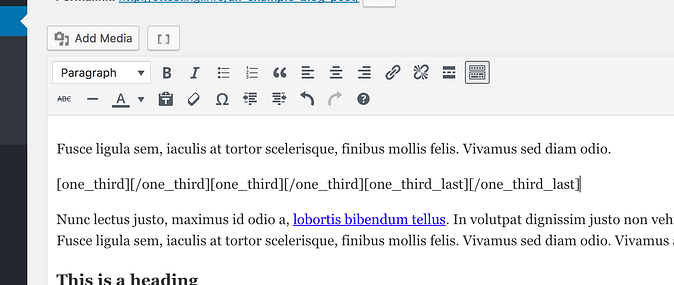
ha még soha nem használt rövid kódokat, érdemes először követnie ezt az oktatóanyagot.
mint látható, minden rövid kódnak van egy nyitó és záró címkéje. Most egy képet helyezhet el minden egyes rövid kódba, mint ez:

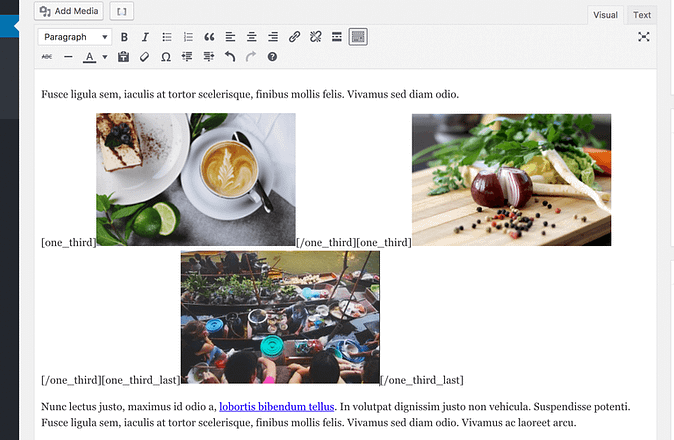
rendetlenségnek tűnik, nem?
ez azért van, mert a rövid kódok nem tudják stílusozni a képeket a szerkesztőben, de ez nem jelent problémát. Miután megtekintette őket a webhelyen, szépen oszlopokba igazodnak, mint ez:

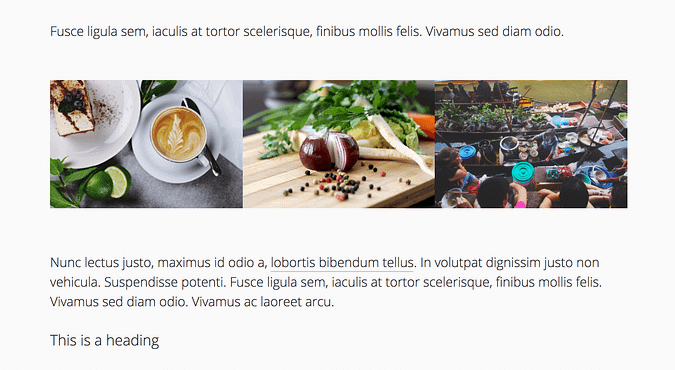
oszlop rövid kódok a galériákhoz képest
míg a rövid kódok nem jelennek meg szépen a szerkesztőben, mint a galériák, és nagyobb kihívást jelenthetnek a munkához, akkor is egy kicsit több ellenőrzést kap. Például a galériák arra kényszerítik az összes képet, hogy:
- médiafájl
- melléklet oldal
- semmi
a columns plugin segítségével a képek egyedi URL-ekkel rendelkezhetnek, és mindegyik link más típusú oldalra mutathat.
az oszlopokat is keverheti. Például, akkor tegyük egy képet egy 2/3 shortcode mellett egy képet egy 1/3 oszlop shortcode.
miért ne használja az igazítási beállításokat
ezek a módszerek a kívánt elrendezéseket minden fejfájás nélkül előállítják.
a WordPress galériák a legegyszerűbb és legegyszerűbb módja a képek egymás utáni igazításának. Az oszlop rövid kódjai azonban jó alternatíva, amely nagyobb rugalmasságot biztosít.
mindkettő olyan jól működik, mert a képeket egy új HTML struktúrába helyezik. A HTML lehetővé teszi a side-by-side elrendezés fenntartását, függetlenül a megtekintéshez használt képernyőtől.
van valami, amit kihagytam? Van kérdése? Írj egy megjegyzést alább.

Leave a Reply